सुरक्षा चेतावनी: DigiNotar जारी करता है धोखाधड़ी Google.com प्रमाणपत्र-कैसे खुद को बचाने के लिए निर्देश
सुरक्षा / / March 19, 2020
 ईरान के एक जीमेल उपयोगकर्ता ने यह खोजा है कि * .google.com के लिए एक धोखाधड़ी एसएसएल प्रमाणपत्र क्या प्रतीत होता है। प्रमाण पत्र DigiNotar द्वारा जारी किया गया था, 10 जुलाई 2011 को नीदरलैंड से एक प्रमाण पत्र प्राधिकारी। इसका क्या मतलब है? रजिस्टर यह गैर-इंटरनेट सुरक्षा लोगों के लिए सबसे अच्छा समझाता है, लेकिन संक्षेप में, यह इस प्रमाण पत्र के धारक को Google के रूप में संदेश देने की अनुमति देता है। दुर्भावनापूर्ण उद्देश्यों के लिए उपयोग किया गया, वे आपके ब्राउज़र को पुनर्निर्देशित कर सकते हैं और आपके Google खाते की क्रेडेंशियल्स को दूर कर सकते हैं, आपके Google Plus, Gmail, Google शॉपिंग, Google डॉक्स और अन्य Google-आधारित सेवा तक पहुँच प्राप्त करना हिसाब किताब। या वे केवल उन डेटा को इंटरसेप्ट कर सकते हैं जिन्हें आप Google को भेज रहे हैं, आपके सभी संचारों पर छिपकलीव्यक्तिगत जानकारी और लॉगिन जानकारी सहित) और इसे आप सभी को बिना बताए साथ भेजें।
ईरान के एक जीमेल उपयोगकर्ता ने यह खोजा है कि * .google.com के लिए एक धोखाधड़ी एसएसएल प्रमाणपत्र क्या प्रतीत होता है। प्रमाण पत्र DigiNotar द्वारा जारी किया गया था, 10 जुलाई 2011 को नीदरलैंड से एक प्रमाण पत्र प्राधिकारी। इसका क्या मतलब है? रजिस्टर यह गैर-इंटरनेट सुरक्षा लोगों के लिए सबसे अच्छा समझाता है, लेकिन संक्षेप में, यह इस प्रमाण पत्र के धारक को Google के रूप में संदेश देने की अनुमति देता है। दुर्भावनापूर्ण उद्देश्यों के लिए उपयोग किया गया, वे आपके ब्राउज़र को पुनर्निर्देशित कर सकते हैं और आपके Google खाते की क्रेडेंशियल्स को दूर कर सकते हैं, आपके Google Plus, Gmail, Google शॉपिंग, Google डॉक्स और अन्य Google-आधारित सेवा तक पहुँच प्राप्त करना हिसाब किताब। या वे केवल उन डेटा को इंटरसेप्ट कर सकते हैं जिन्हें आप Google को भेज रहे हैं, आपके सभी संचारों पर छिपकलीव्यक्तिगत जानकारी और लॉगिन जानकारी सहित) और इसे आप सभी को बिना बताए साथ भेजें।
अपडेट करें: ए Microsoft सुरक्षा सलाहकार(2607712) इंगित करता है कि DigiNotar प्रमाणपत्र को Microsoft प्रमाणपत्र ट्रस्ट सूची से हटा दिया गया है, जिसका अर्थ है कि सभी Windows Vista और Windows 7 सिस्टम सुरक्षित रहेंगे। आगे कोई कार्यवाही आवश्यक नहीं होनी चाहिए। Windows XP और Windows Server 2003 उपयोगकर्ताओं को अपडेट के लिए नज़र रखनी चाहिए, या नीचे दिए गए निर्देशों का पालन करना चाहिए।
मैक उपयोगकर्ता: का पालन करें ये निर्देश अपने किचेन से DigiNotar को हटाने के लिए।
वे शक्तियां जो पहले ही कार्रवाई में लीप चुकी हैं, और प्रमाणपत्र को प्रमाणपत्र निरस्तीकरण सूची (CRL) में जोड़ दिया गया है। इसका मतलब यह है कि यदि आप इनमें से किसी एक को फिर से संगठित साइटों पर ब्राउज़ करने का प्रयास करते हैं, तो आप चाहिए सचेत रहें कि कुछ पूर्ववत है। मोज़िला फ़ायरफ़ॉक्स, थंडरबर्ड, और सीमोनकी को अपडेट जारी करेगा, जो विशेष रूप से उपयोगकर्ताओं को इस विशेष सुरक्षा समझौते से प्रभावी रूप से सुरक्षा करने के लिए डिजीनोटार में विश्वास को वापस लाएगा। इस बीच, आप फ़ायरफ़ॉक्स में DigiNotar रूट को मैनुअल कर सकते हैं (नीचे निर्देश देखें).
का नवीनतम संस्करण गूगल क्रोम DigiNotar से धोखाधड़ी प्रमाण पत्र से भी संरक्षित किया जाना चाहिए, हालांकि ऐसे उपाय हैं जिन्हें आप दोहरा सुनिश्चित कर सकते हैं। नीचे दिए गए निर्देश।
पहला कदम आपको यह सुनिश्चित करना चाहिए कि आपके पास जो भी ब्राउज़र आप उपयोग कर रहे हैं उसका नवीनतम संस्करण है। इसे यहां लाओ:
- गूगल क्रोम
- इंटरनेट एक्स्प्लोरर
- फ़ायरफ़ॉक्स
नकली DigiNotar प्रमाणपत्र से इंटरनेट एक्सप्लोरर और Google क्रोम सुरक्षित करना
ये चरण आपके सिस्टम में एक के रूप में phony प्रमाणपत्र जोड़ देगा असत्य प्रमाण पत्र. यह इंटरनेट एक्सप्लोरर और क्रोम दोनों को प्रभावित करेगा।
चरण 1
Notepad.exe खोलें।
चरण 2
के लिए जाओ http://pastebin.com/raw.php? मैं ff7Yg663 = और BEGIN CERTIFICATE और END CERTIFICATE शब्दों के बीच पाठ को कॉपी करें। इसे नोटपैड में पेस्ट करें।
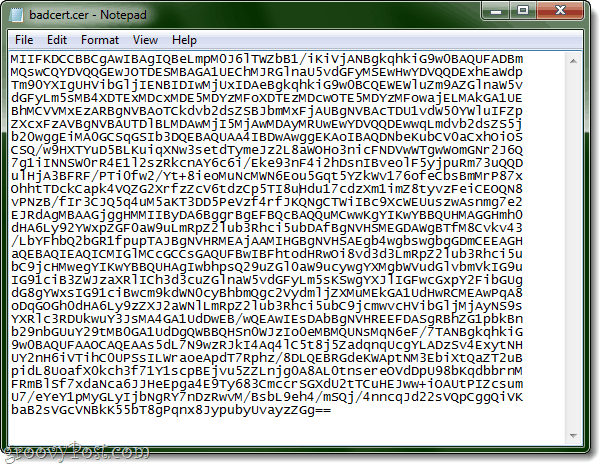
या, बस इसे यहां से कॉपी और पेस्ट करें:
MIIFKDCCBBCgAwIBAgIQBeLmpM0J6lTWZbB1 / iKiVjANBgkqhkiG9w0BAQUFADBm। MQswCQYDVQQGEwJOTDESMBAGA1UEChMJRGlnaU5vdGFyMSEwHwYDVQQDExhEaWdp। Tm90YXIgUHVibGljIENBIDIwMjUxIDAeBgkqhkiG9w0BCQEWEWluZm9AZGlnaW5v। dGFyLm5sMB4XDTExMDcxMDE5MDYzMFoXDTEzMDcwOTE5MDYzMFowajELMAkGA1UE। BhMCVVMxEzARBgNVBAoTCkdvb2dsZSBJbmMxFjAUBgNVBAcTDU1vdW50YWluIFZp। ZXcxFzAVBgNVBAUTDlBLMDAwMjI5MjAwMDAyMRUwEwYDVQQDEwwqLmdvb2dsZS5j। b20wggEiMA0GCSqGSIb3DQEBAQUAA4IBDwAwggEKAoIBAQDNbeKubCV0aCxhOiOS। CSQ / w9HXTYuD5BLKuiqXNw3setdTymeJz2L8aWOHo3nicFNDVwWTgwWomGNr2J6Q। 7g1iINNSW0rR4E1l2szRkcnAY6c6i / Eke93nF4i2hDsnIBveolF5yjpuRm73uQQD। ulHjA3BFRF / PTi0fw2 / Yt + 8ieoMuNcMWN6Eou5Gqt5YZkWv176ofeCbsBmMrP87x। OhhtTDckCapk4VQZG2XrfzZcV6tdzCp5TI8uHdu17cdzXm1imZ8tyvzFeiCEOQN8। vPNzB / fIr3CJQ5q4uM5aKT3DD5PeVzf4rfJKQNgCTWiIBc9XcWEUuszwAsnmg7e2। EJRdAgMBAAGjggHMMIIByDA6BggrBgEFBQcBAQQuMCwwKgYIKwYBBQUHMAGGHmh0। dHA6Ly92YWxpZGF0aW9uLmRpZ2lub3Rhci5ubDAfBgNVHSMEGDAWgBTfM8Cvkv43। /LbYFhbQ2bGR1fpupTAJBgNVHRMEAjAAMIHGBgNVHSAEgb4wgbswgbgGDmCEEAGH. aQEBAQIEAQICMIGlMCcGCCsGAQUFBwIBFhtodHRwOi8vd3d3LmRpZ2lub3Rhci5u। bC9jcHMwegYIKwYBBQUHAgIwbhpsQ29uZGl0aW9ucywgYXMgbWVudGlvbmVkIG9u। IG91ciB3ZWJzaXRlICh3d3cuZGlnaW5vdGFyLm5sKSwgYXJlIGFwcGxpY2FibGUg। dG8gYWxsIG91ciBwcm9kdWN0cyBhbmQgc2VydmljZXMuMEkGA1UdHwRCMEAwPqA8। oDqGOGh0dHA6Ly9zZXJ2aWNlLmRpZ2lub3Rhci5ubC9jcmwvcHVibGljMjAyNS9s। YXRlc3RDUkwuY3JsMA4GA1UdDwEB / wQEAwIEsDAbBgNVHREEFDASgRBhZG1pbkBn। b29nbGUuY29tMB0GA1UdDgQWBBQHSn0WJzIo0eMBMQUNsMqN6eF / 7TANBgkqhkiG। 9w0BAQUFAAOCAQEAAs5dL7N9wzRJkI4Aq4lC5t8j5ZadqnqUcgYLADzSv4ExytNH। UY2nH6iVTihC0UPSsILWraoeApdT7Rphz / 8DLQEBRGdeKWAptNM3EbiXtQaZT2uB। pidL8UoafX0kch3f71Y1scpBEjvu5ZZLnjg0A8AL0tnsereOVdDpU98bKqdbbrnM। FRmBlSf7xdaNca6JJHeEpga4E9Ty683CmccrSGXdU2tTCuHEJww + iOAUtPIZcsum। यू 7 / eYeY1pMyGLyIjbNgRY7nDzRwvM / BsbL9eh4 / mSQj / 4nncqJd22sVQpCggQiVK। baB2sVGcVNBkK55bT8gPqnx8JypubyUvayzZGg ==
तुम भी बस डाउनलोड कर सकते हैं .cer फ़ाइल सीधे हम से।
चरण 3
इसे .cer एक्सटेंशन के साथ सहेजें। नहीं एक .txt फ़ाइल के रूप में. जैसे कुछ का उपयोग करें badcert.cer.
आइकन विंडोज 7 में इस तरह दिखता है:
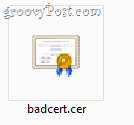
चरण 4
खुला हुआ कंट्रोल पैनल और जाएं इंटरनेट विकल्प. दबाएं सामग्री टैब। क्लिक करें प्रमाण पत्र.
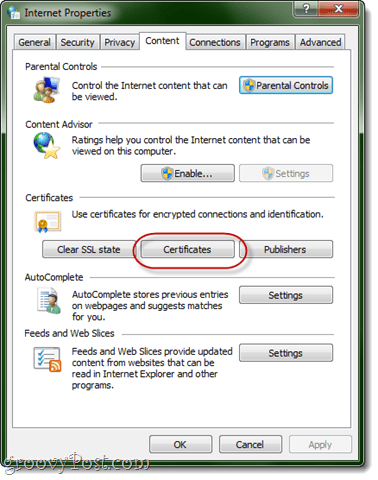
चरण 5
जब तक आप शीर्ष पर दाईं ओर स्थित तीर पर क्लिक करें अविश्वासी प्रकाशक. क्लिक करें आयात।
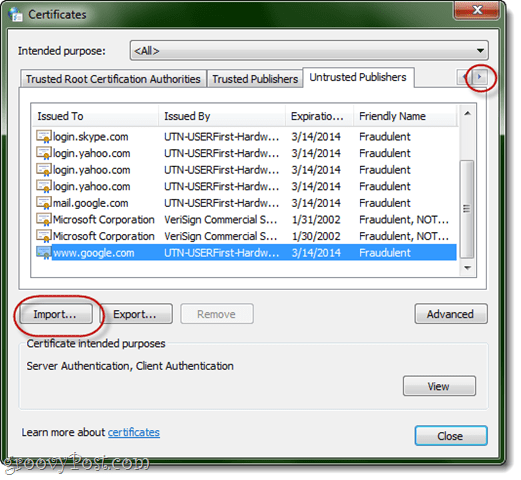
चरण 6
अपनी badcert.cer फ़ाइल में ब्राउज़ करें और इसे आयात करें।
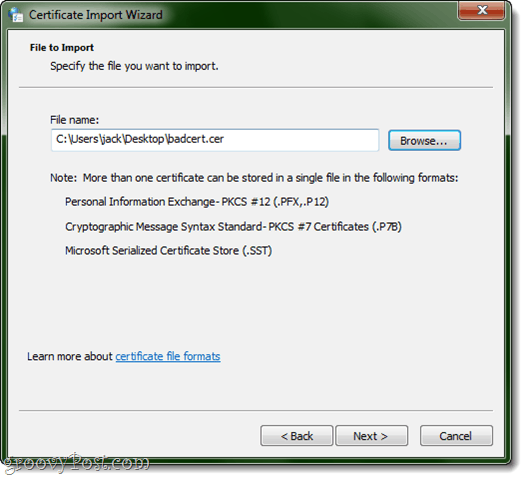
चरण 7
इसे अंदर रखें बिना प्रमाण पत्र के। पूरा होने तक नेक्स्ट पर क्लिक करें।
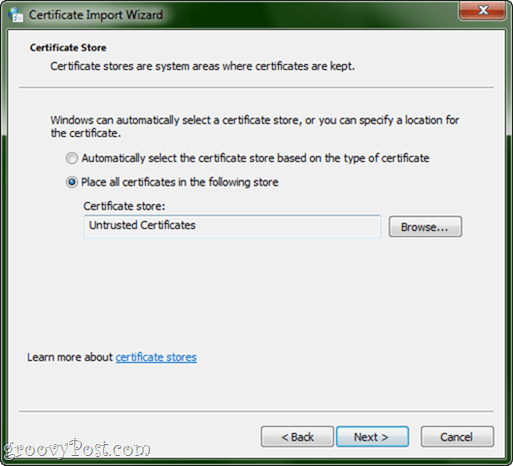
चरण 8
आपको शीर्ष के पास DigiNotar का प्रमाण पत्र दिखाई देगा।
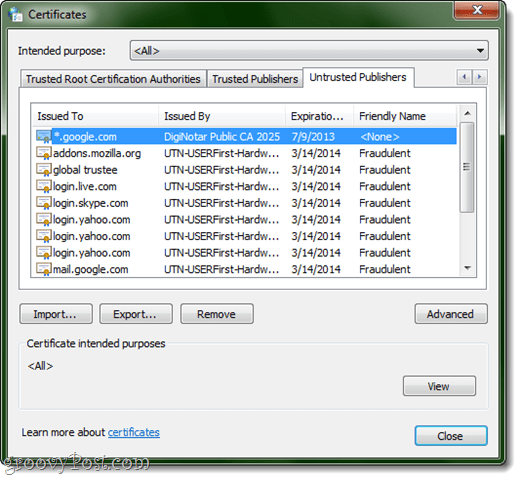
फ्रॉडुलेंट DigiNotar प्रमाणपत्र से मोज़िला फ़ायरफ़ॉक्स को सुरक्षित करना
मोज़िला पूरी तरह से कमाल का है और यहाँ गेंद पर और जारी किया है DigiNotar प्रमाणपत्र को हटाने के लिए आधिकारिक निर्देश. या, पर पढ़ें।
चरण 1
फ़ायरफ़ॉक्स बटन पर क्लिक करें या उपकरण और चुनें विकल्प. के लिए जाओ उन्नत> एन्क्रिप्शन और क्लिक करें प्रमाण पत्र देखें.
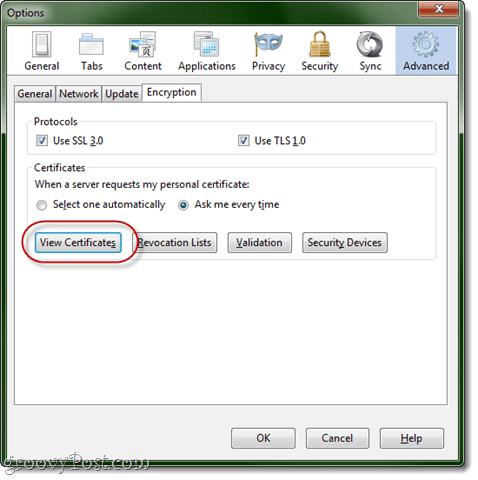
चरण 2
क्लिक करेंप्राधिकारी और क्लिक करें प्रमाण - पत्र नाम कॉलम इसे वर्णानुक्रम में सॉर्ट करने के लिए।
चरण 3
नीचे स्क्रॉल करें DigNotar Root CA. इसे चुनें और क्लिक करें नष्ट करना या नष्ट करना.
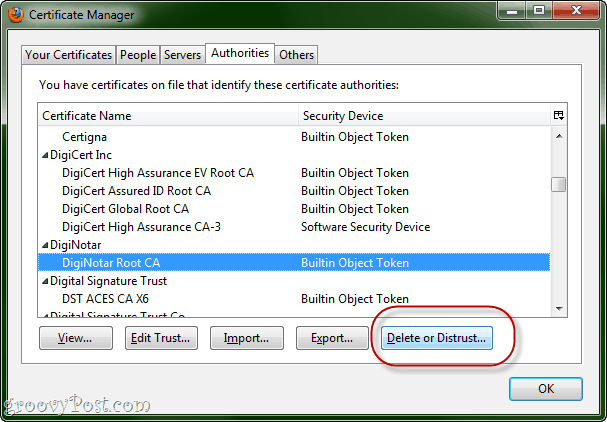
OS X में DigiNotar प्रमाणपत्र निरस्त करना
ये चरण IE / Chrome के लिए उपरोक्त के बराबर हैं, लेकिन OS X के लिए। इन चरणों को पूरा करने के बाद, जब भी कोई वेबसाइट DigiNotar द्वारा प्रमाणित होती है, तब आपको एक चेतावनी मिलती है, भले ही वह फर्जी हो, जिस पर हमने ध्यान नहीं दिया। यह वास्तव में एक बुरा विचार नहीं है क्योंकि इस पूरी गड़बड़ी के साथ DigiNotar की भागीदारी उन्हें गंभीर नोटिस पर रखती है।
चरण 1
के लिए जाओ अनुप्रयोग और चुनें उपयोगिताएँ. प्रक्षेपण किचेन एक्सेस.
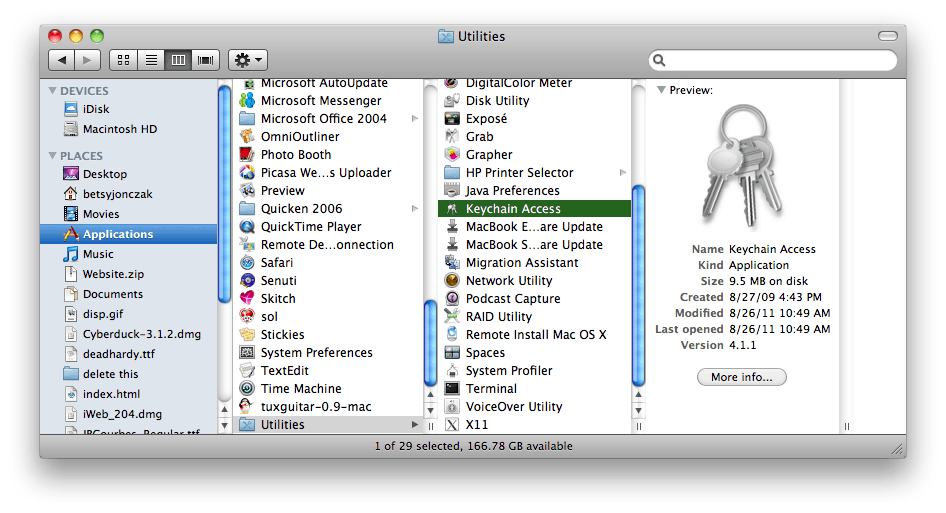
चरण 2
में कीचेन फलक, चयन करें सिस्टम रूट्स।
चरण 3
खोजो DigiNotar दाहिने हाथ के फलक पर प्रवेश।
चरण 4
क्लिक करें मैं अधिक जानकारी के लिए स्थिति पट्टी पर आइकन।
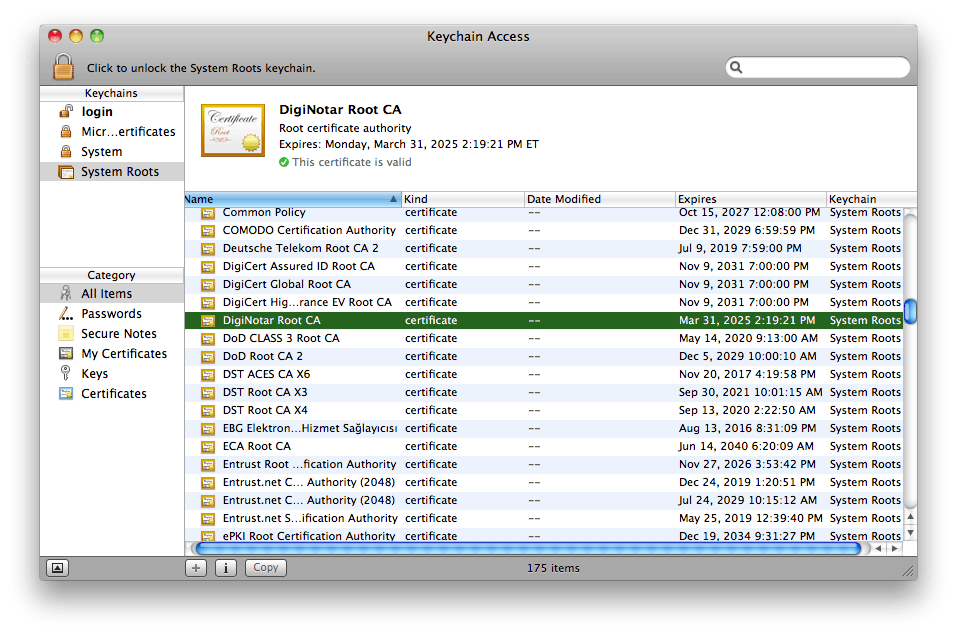
चरण 5
इसका विस्तार करें विश्वास अनुभाग। के अंतर्गत इस प्रमाण पत्र का उपयोग करते समय, इसे बदल दें कभी भरोसा न करें. संकेत मिलने पर अपना सिस्टम पासवर्ड डालें।
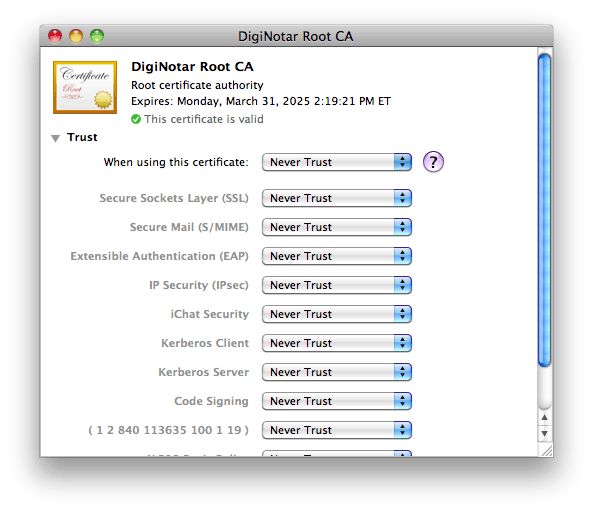
निष्कर्ष
आशा है कि इन सुझावों से आप सभी को सुरक्षित रहने में मदद मिलेगी! हमें बताएं कि क्या आप किसी अन्य सुरक्षा उपायों के बारे में जानते हैं या रिपोर्ट करने के लिए कुछ और है।



